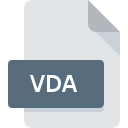
Extension de fichier VDA
Targa Bitmap Image Format
-
Category
-
Popularité3.2 (5 votes)
Qu'est-ce que le fichier VDA?
Les fichiers avec l'extension VDA appartiennent à la catégorie des fichiers graphiques.
Que contiennent les fichiers VDA ?
Le contenu des fichiers portant l'extension VDA est constitué de graphiques raster enregistrés dans la norme Targa Truevision. Il est développé depuis 1984 et a été utilisé dans de nombreux jeux informatiques populaires. Dans les fichiers VDA, vous pouvez trouver des images enregistrées en utilisant jusqu'à 32 bits par pixel, avec 24 bits stockant les informations de la palette RVB et les 8 autres prenant en charge la transparence (canal alpha).
Programmes prenant en charge l'extension de fichier VDA
Vous trouverez ci-dessous un index des logiciels pouvant être utilisés pour ouvrir les fichiers VDA divisés en catégories 2 en fonction de la plate-forme système prise en charge. Les fichiers avec l'extension VDA, comme n'importe quel autre format de fichier, peuvent être trouvés sur n'importe quel système d'exploitation. Les fichiers en question peuvent être transférés vers d'autres appareils, mobiles ou fixes, mais tous les systèmes ne sont pas nécessairement capables de gérer correctement ces fichiers.
Logiciels desservant le fichier VDA
Updated: 03/24/2024
Comment ouvrir un fichier VDA?
Il peut y avoir plusieurs raisons pour lesquelles vous rencontrez des problèmes lors de l’ouverture des fichiers VDA sur un système donné. Heureusement, la plupart des problèmes courants avec les fichiers VDA peuvent être résolus sans connaissances informatiques approfondies, et plus important encore, en quelques minutes à peine. La liste ci-dessous vous guidera tout au long du processus de résolution du problème rencontré.
Étape 1. Installez le logiciel Adobe Photoshop
 Les problèmes d'ouverture et d'utilisation des fichiers VDA sont probablement dus à l'absence de logiciel compatible avec les fichiers VDA présents sur votre ordinateur. Celui-ci est facile. Sélectionnez Adobe Photoshop ou l'un des programmes recommandés (par exemple, Adobe Illustrator, Fast Image Converter), téléchargez-le à partir de la source appropriée et installez-le sur votre système. En haut de la page, vous trouverez une liste contenant tous les programmes regroupés en fonction des systèmes d'exploitation pris en charge. La méthode la plus sûre de téléchargement de Adobe Photoshop installé consiste à se rendre sur le site Web du développeur (Adobe Systems Incorporated) et à télécharger le logiciel à l'aide des liens fournis.
Les problèmes d'ouverture et d'utilisation des fichiers VDA sont probablement dus à l'absence de logiciel compatible avec les fichiers VDA présents sur votre ordinateur. Celui-ci est facile. Sélectionnez Adobe Photoshop ou l'un des programmes recommandés (par exemple, Adobe Illustrator, Fast Image Converter), téléchargez-le à partir de la source appropriée et installez-le sur votre système. En haut de la page, vous trouverez une liste contenant tous les programmes regroupés en fonction des systèmes d'exploitation pris en charge. La méthode la plus sûre de téléchargement de Adobe Photoshop installé consiste à se rendre sur le site Web du développeur (Adobe Systems Incorporated) et à télécharger le logiciel à l'aide des liens fournis.
Étape 2. Vérifiez la version de Adobe Photoshop et mettez-la à jour si nécessaire
 Vous ne pouvez toujours pas accéder aux fichiers VDA bien que Adobe Photoshop soit installé sur votre système? Assurez-vous que le logiciel est à jour. Les développeurs de logiciels peuvent implémenter la prise en charge de formats de fichiers plus modernes dans les versions mises à jour de leurs produits. Si vous avez une ancienne version de Adobe Photoshop installée, il est possible que le format VDA ne soit pas pris en charge. La dernière version de Adobe Photoshop devrait prendre en charge tous les formats de fichiers compatibles avec les anciennes versions du logiciel.
Vous ne pouvez toujours pas accéder aux fichiers VDA bien que Adobe Photoshop soit installé sur votre système? Assurez-vous que le logiciel est à jour. Les développeurs de logiciels peuvent implémenter la prise en charge de formats de fichiers plus modernes dans les versions mises à jour de leurs produits. Si vous avez une ancienne version de Adobe Photoshop installée, il est possible que le format VDA ne soit pas pris en charge. La dernière version de Adobe Photoshop devrait prendre en charge tous les formats de fichiers compatibles avec les anciennes versions du logiciel.
Étape 3. Configurez l’application par défaut pour ouvrir les fichiers VDA en Adobe Photoshop
Après avoir installé Adobe Photoshop (la version la plus récente), assurez-vous qu’elle est définie comme application par défaut pour ouvrir les fichiers VDA. La méthode est assez simple et varie peu d'un système d'exploitation à l'autre.

Changer l'application par défaut dans Windows
- Cliquez avec le bouton droit sur le fichier VDA et choisissez option.
- Cliquez sur , puis sélectionnez l'option .
- Pour finaliser le processus, sélectionnez entrée PC et, à l'aide de l'explorateur de fichiers, sélectionnez le dossier d'installation Adobe Photoshop. Confirmez en cochant Toujours utiliser ce programme pour ouvrir la boîte de fichiers VDA , puis en cliquant sur le bouton .

Changer l'application par défaut dans Mac OS
- Cliquez avec le bouton droit sur le fichier VDA et sélectionnez
- Passez à la section . S'il est fermé, cliquez sur le titre pour accéder aux options disponibles.
- Sélectionnez Adobe Photoshop et cliquez sur
- Enfin, un message indiquant que cette modification sera appliquée à tous les fichiers avec l'extension VDA devrait apparaître. Cliquez sur le bouton pour confirmer votre choix.
Étape 4. Recherchez les erreurs dans le fichier VDA
Vous avez suivi de près les étapes énumérées aux points 1 à 3, mais le problème est toujours présent? Vous devriez vérifier si le fichier est un fichier VDA approprié. Des problèmes d’ouverture du fichier peuvent survenir pour diverses raisons.

1. Recherchez dans le fichier VDA la présence de virus ou de logiciels malveillants.
Si le fichier est infecté, le logiciel malveillant qui réside dans le fichier VDA empêche toute tentative de l'ouvrir. Il est conseillé d'analyser le système le plus tôt possible pour rechercher les virus et les logiciels malveillants ou d'utiliser un scanner antivirus en ligne. Si le fichier VDA est effectivement infecté, suivez les instructions ci-dessous.
2. Vérifiez si le fichier est corrompu ou endommagé
Avez-vous reçu le fichier VDA en question d'une personne différente? Demandez-lui de l'envoyer une fois de plus. Il est possible que le fichier n'ait pas été correctement copié dans un stockage de données et qu'il soit incomplet et ne puisse donc pas être ouvert. Il se peut que le processus de téléchargement du fichier avec l'extension VDA ait été interrompu et que les données du fichier soient défectueuses. Téléchargez à nouveau le fichier à partir de la même source.
3. Vérifiez si l'utilisateur avec lequel vous êtes connecté dispose des privilèges d'administrateur.
Parfois, pour accéder aux fichiers, l'utilisateur doit avoir des privilèges d'administrateur. Connectez-vous à l'aide d'un compte administratif et voir Si cela résout le problème.
4. Vérifiez que votre appareil remplit les conditions pour pouvoir ouvrir Adobe Photoshop
Les systèmes d'exploitation peuvent noter suffisamment de ressources libres pour exécuter l'application prenant en charge les fichiers VDA. Fermez tous les programmes en cours et essayez d’ouvrir le fichier VDA.
5. Vérifiez si vous disposez des dernières mises à jour du système d'exploitation et des pilotes.
Un système à jour et les pilotes pas seulement pour rendre votre ordinateur plus sécurisé, mais peuvent également résoudre les problèmes avec le fichier Targa Bitmap Image Format. Il est possible que l'une des mises à jour de système ou de pilote disponibles résolve les problèmes liés aux fichiers VDA affectant les anciennes versions d'un logiciel donné.
Conversion du fichier VDA
Conversions du fichier de l'extension VDA à un autre format
Conversions du fichier d'un autre format au fichier VDA
Voulez-vous aider?
Si vous disposez des renseignements complémentaires concernant le fichier VDA nous serons reconnaissants de votre partage de ce savoir avec les utilisateurs de notre service. Utilisez le formulaire qui se trouve ici et envoyez-nous les renseignements sur le fichier VDA.

 Windows
Windows 


 MAC OS
MAC OS 